2023-07-28 09:14
win10搜索框更改显示文字_win10搜索框更改显示文字教程
有用户喜欢个性化的设置win10系统,关于在win10搜索框更改显示文字,一般只要在注册表中设置一下即可,那么下面我们一起看看win10搜索框更改显示文字的详细教程吧。
win10搜索框更改显示文字:1、按下win+R键,输入regedit,进入注册表编辑器。
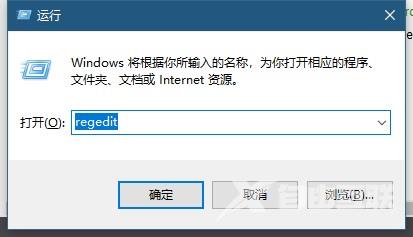
2、在其中找到,HKEY_CURRENT_USERSoftwareMicrosoftWindowsCurrentVersionSearchFlighting。
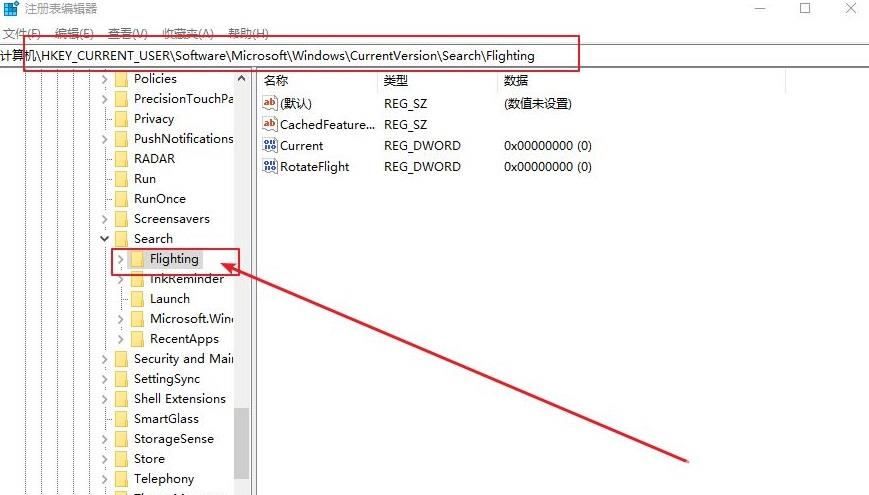
3、然后找到Current和RotateFlight,将数值数据改为0。
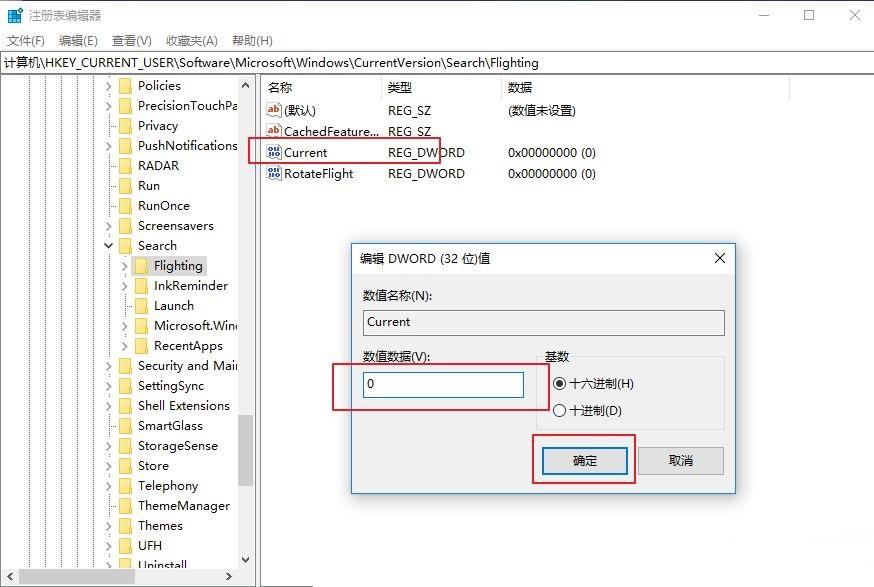
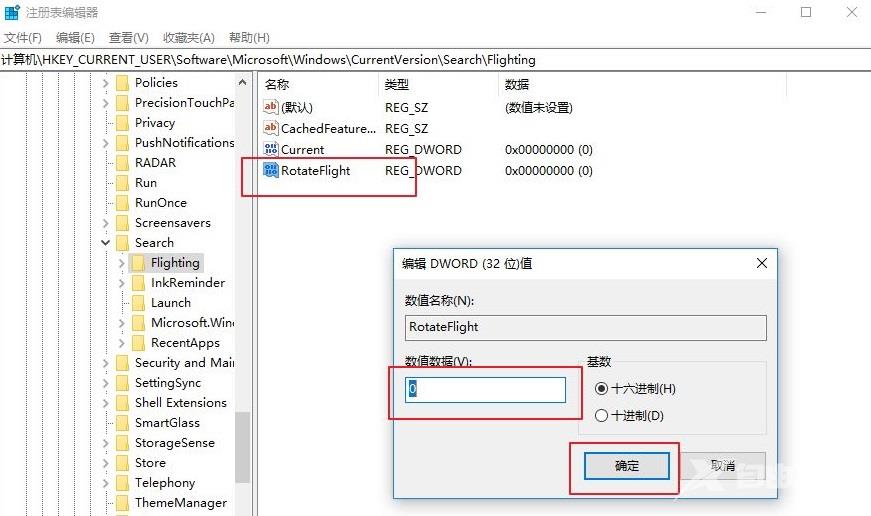
4、继续在注册表编辑器中找到,HKEY_CURRENT_USERSoftwareMicrosoftWindowsCurrentVersionSearchFlighting
阅读本文的人还阅读:
为什么win10邮件不能发送_win10邮箱发不出去邮件解决方法
win10截图无法保存_win10截图无法保存零存图片的解决方法